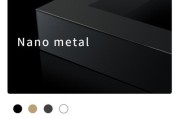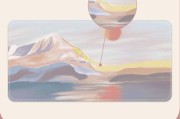在这个数据爆炸的时代,电脑存储了我们大量重要的文件和资料。了解文件内存大小,不仅可以帮助我们更好地管理存储空间,还能让我们优化电脑性能,提高工作效率。电脑如何查看存储文件的内存大小呢?接下来,让我们逐步揭开这个疑问的面纱。
一、文件内存大小的重要性
在深入了解如何查看文件内存大小之前,让我们首先认识一下文件内存大小的重要性。文件内存大小指的是文件占据的存储空间,以字节为单位进行衡量。它帮助用户:
管理磁盘空间,确保足够的空间存储新文件;
判断哪些文件过大,可能导致电脑运行缓慢;
清理无用或不再需要的文件,以释放磁盘空间;
对文件进行分类管理,提升工作效率。
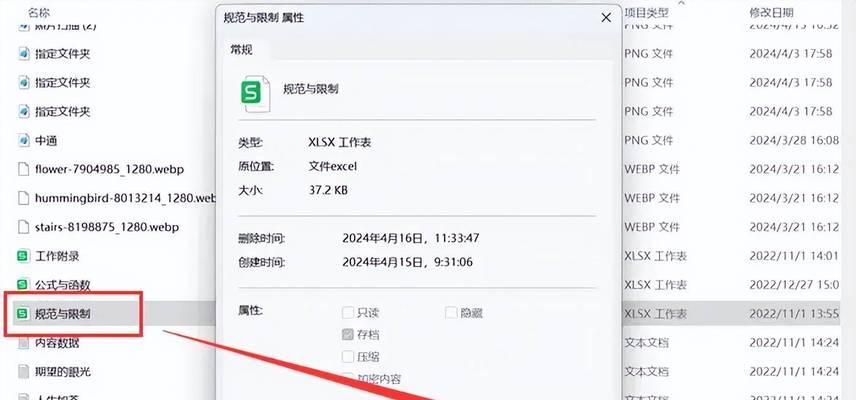
二、如何查看文件内存大小
在Windows系统中,查看文件内存大小非常简单。以下是详细的操作步骤:
1.使用文件资源管理器
打开电脑上的“此电脑”或“我的电脑”。
定位到含有你想要查看内存大小文件的文件夹。
在空白区域点击鼠标右键,选择“查看”,然后选择“详细信息”。
在文件列表中,你会看到“大小”这一列,它显示了每个文件或文件夹的内存大小。
2.使用属性查看单个文件大小
找到你想要查看内存大小的文件,点击右键选择“属性”。
在弹出的窗口中,你可以看到该文件的详细信息,包括“大小”。
“大小”下面会显示该文件的具体内存大小。
3.使用命令提示符
对于喜欢使用命令行的用户,Windows提供了命令提示符来查看文件大小。
按下`Win+R`键打开“运行”窗口,输入`cmd`,然后按回车键。
在命令提示符窗口中,输入`cd`,后面跟上文件所在路径,如`cdC:\Users\你的用户名\文件夹名称`。
输入`dir/s/a`,回车后将显示该文件夹及所有子文件夹中的文件和文件夹列表,包括它们的大小。
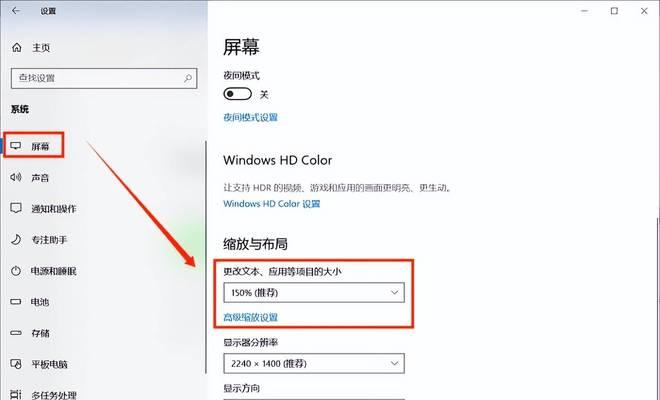
三、Mac系统查看文件内存大小
对于Mac用户来说,查看文件内存大小的操作也非常直观:
在Finder中,找到你想检查的文件。
选中文件后点击右键,选择“获取信息”。
在弹出的信息窗口中,你可以看到文件的大小。
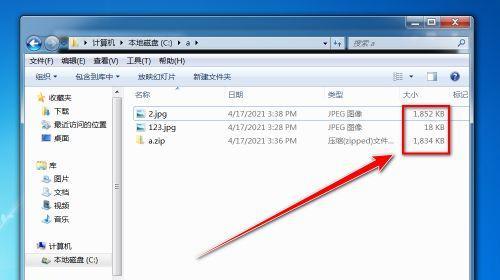
四、常见问题与解答
1.为什么我看到的文件大小与实际占用的空间不同?
有时候,你会发现文件在属性中的大小与磁盘空间管理器显示的大小不一样。这可能是因为文件系统在存储文件时会使用一些额外的空间,用来维护文件系统的结构。系统文件和文件夹可能被隐藏,但仍然占用磁盘空间。
2.如果文件夹显示的大小是0字节,那我还需要担心它的占用吗?
即使文件夹的大小显示为0字节,它也可能包含隐藏的文件或文件夹,这些仍然会占用磁盘空间。可以通过在资源管理器中更改文件夹的查看设置来显示隐藏文件。
3.怎样能快速找到占用空间最大的文件?
在文件资源管理器中,你可以按照“大小”这一列对文件进行排序。通常,最大的文件将出现在列表的顶部。
4.我可以定期清理哪些类型的文件来释放更多空间?
定期清理系统缓存文件、临时文件、下载文件夹中的不需要的文件以及应用程序安装包,可以帮助释放磁盘空间。
五、实用技巧
定期检查:定期检查文件和文件夹的大小,可以帮助你更好地管理存储空间。
使用云存储:对于不常用的大文件,可以考虑使用云存储服务,既能节省本地存储空间,又能保证数据的安全。
优化存储设置:Windows和Mac都提供了磁盘清理工具和存储优化建议,可以帮助用户清理不必要的文件和优化存储使用。
六、结论
通过以上介绍,你应该已经掌握了在电脑上查看存储文件内存大小的基本方法。无论是Windows用户还是Mac用户,都可以轻松地通过系统自带的工具来实现这一目的。正确管理文件内存大小,不仅可以让你的电脑运行更加流畅,还能提升你的工作效率。希望本文能帮助你有效管理你的电脑存储空间,让数字生活更加有序。
标签: #电脑